
【暗号メッセージアプリ】Signalの使い方は?個人情報も安全だよ
Contents[OPEN]
複数を一括で追加する
次に紹介するのは、Signalアプリを利用していない友だちをすべて一緒に招待する方法です。
まずSignalアプリを開きましょう。
トップ画面が立ち上がったら、左上に表示されている「プロフィール」のアイコンをタップしましょう。

「設定」アイコンが立ち上がります。表示されているメニューの中に「友達を招待する」があるので選択しタップしましょう。
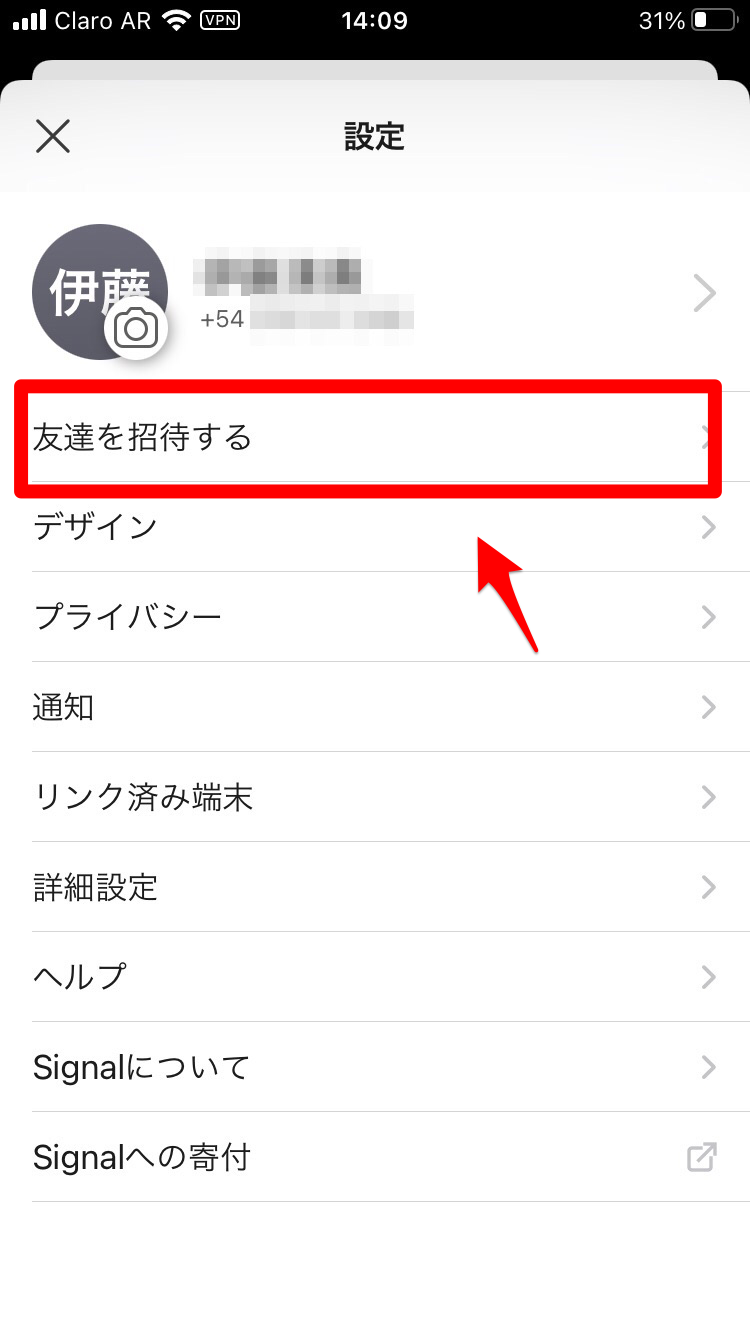
友達を招待する方法を尋ねるポップアップが表示されます。「メッセージ」と「メール」という2つのオプションが表示されているので、どちらかを選択しましょう。ここでは「メール」を選択します。
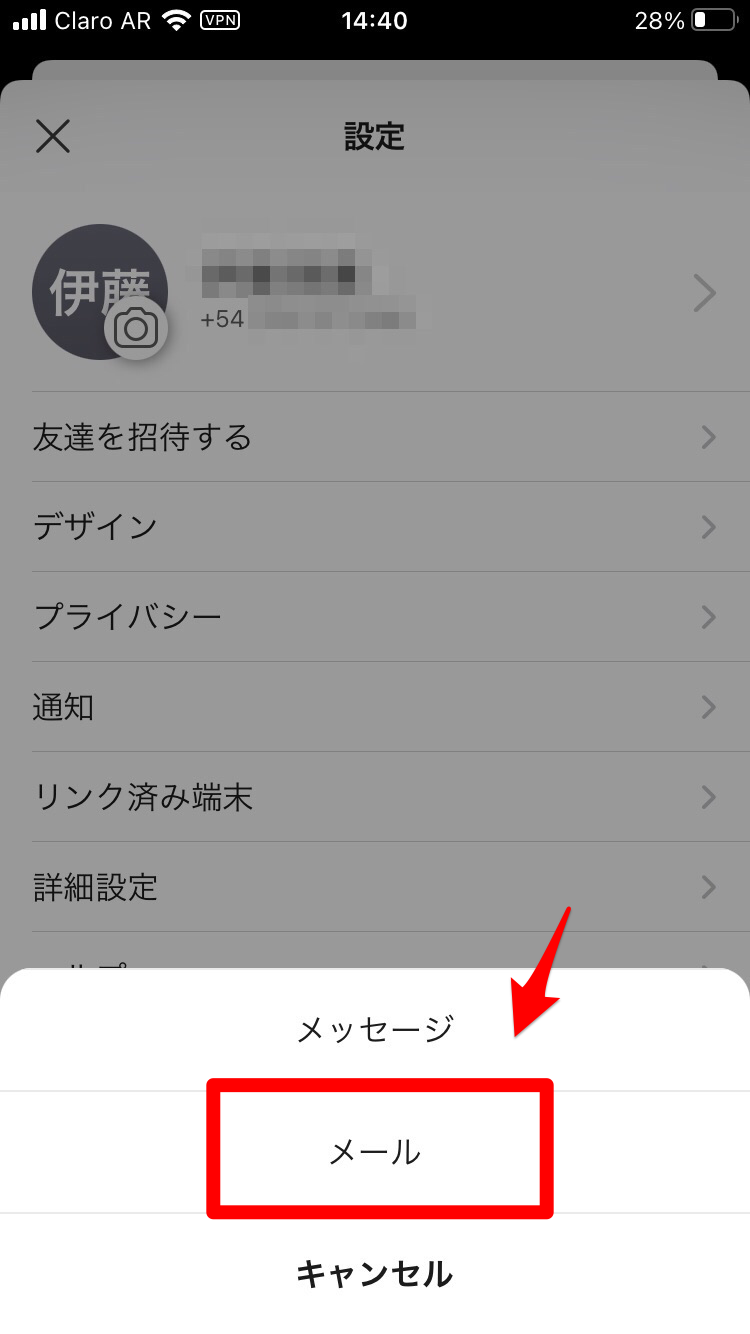
「友達を招待」画面が立ち上がります。
スマホの連絡先に載せられているユーザーの一覧が表示されます。
Signalに招待したい友達を選びタップすると「✔」が左側に表示されるので、招待したい友達をすべってタップして「✔」を付けましょう。
終わったら「完了」をタップすれば招待がメールで一斉に送信されます。
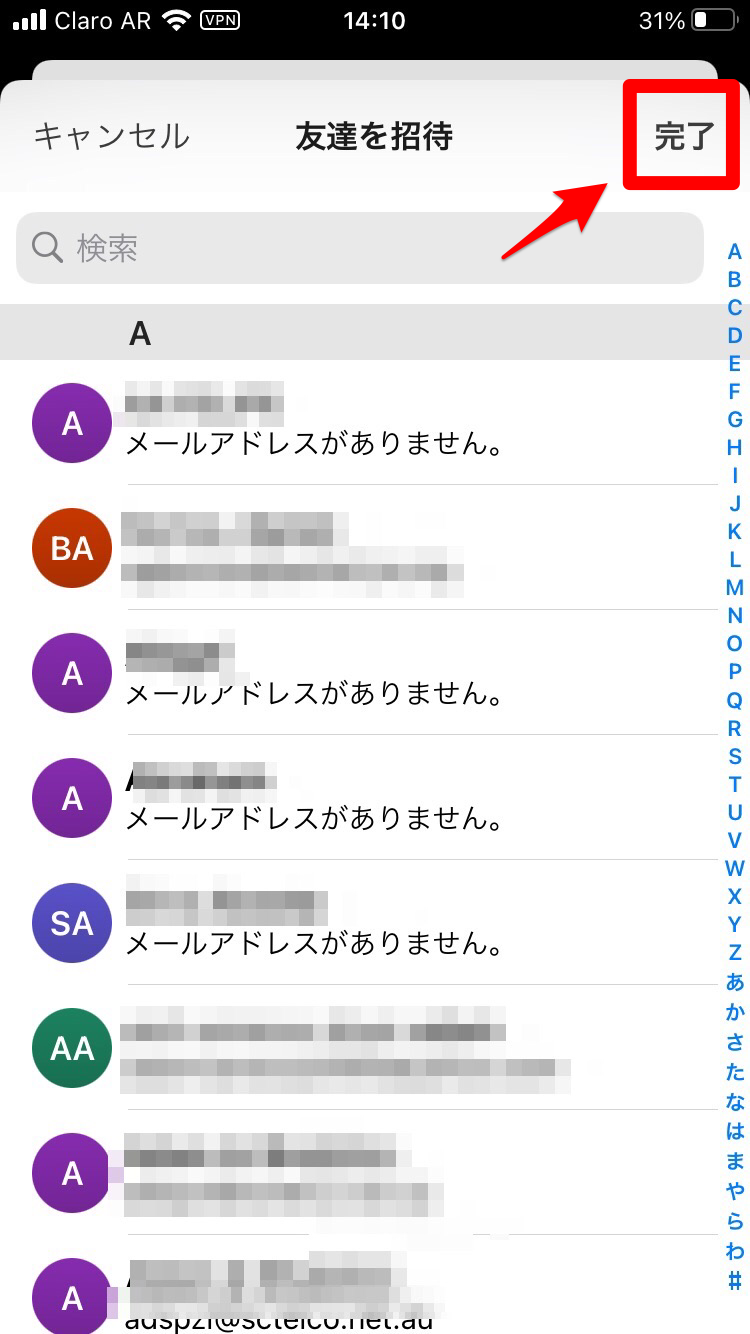
【Signalの使い方】メッセージ機能
友達を追加する方法が分かったら、友達を追加したらSignalアプリを実際に操作してみましょう。
メッセージアプリであるSignalアプリの主要機能はメッセージの送受信なので、メッセージの送信の仕方からチェックしていきましょう。
基本の送信手順
Signalアプリを開き、トップ画面が立ち上がったら右上にある「ペン」アイコンをタップしましょう。

「新しいメッセージ」画面になります。この画面に、登録された友達が一覧になって表示されているので、メッセージを送信したい友達を選びタップしましょう。
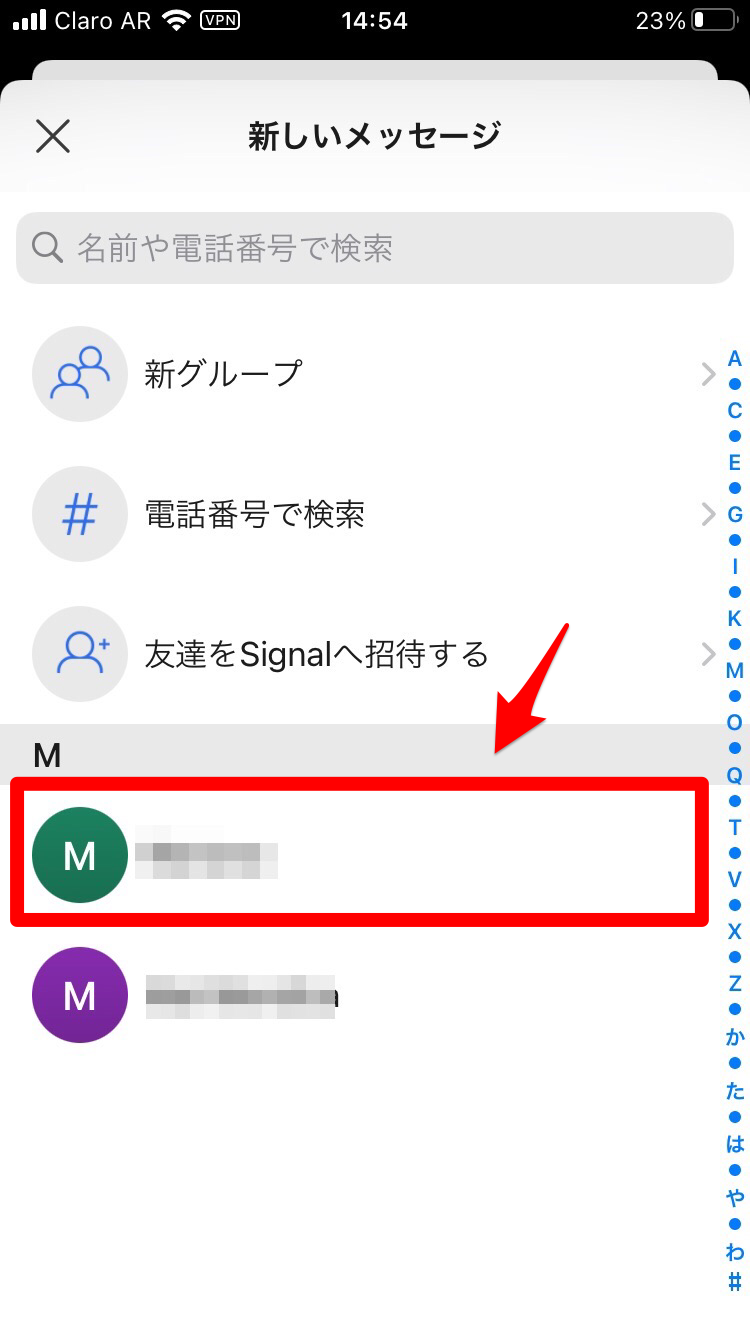
選択した友達のトーク画面が立ち上がります。メッセージ入力バーに送信するメッセージを入力しましょう。入力し終わったら「送信」アイコンをタップします。
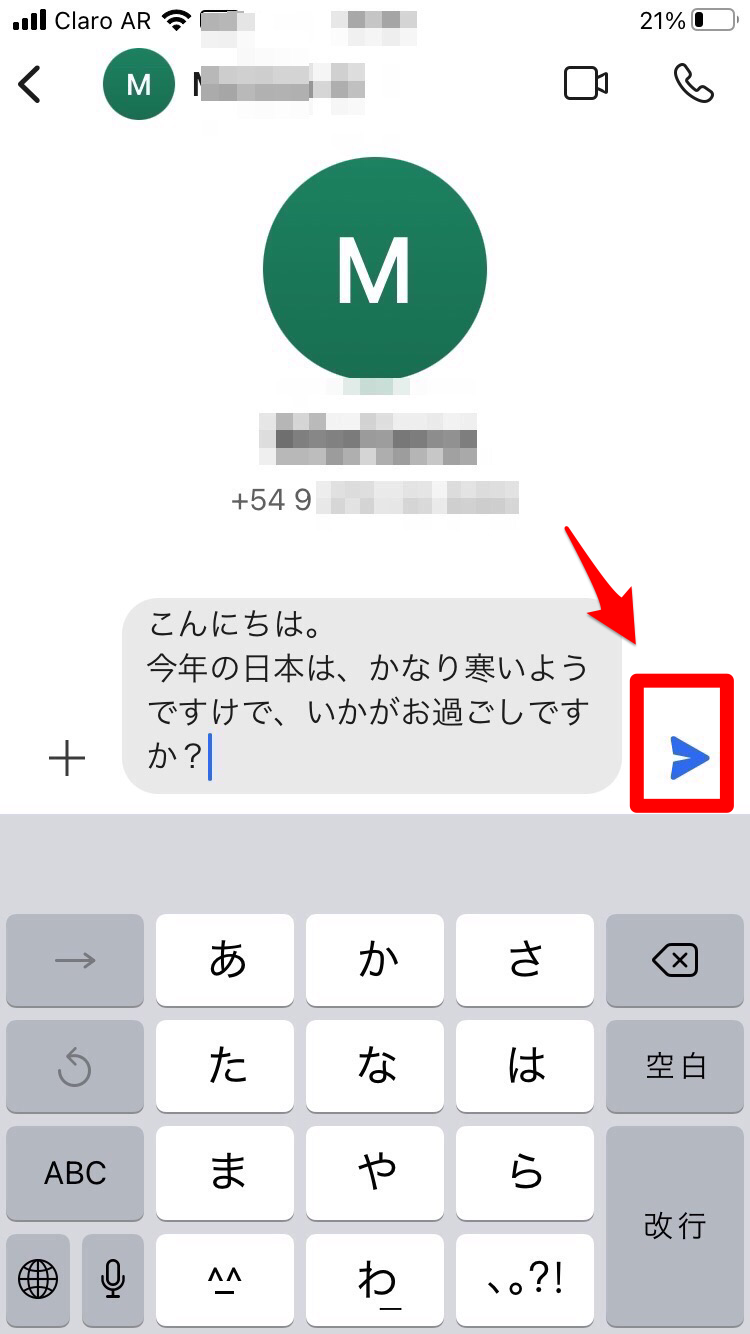
メッセージが送信されトーク画面に表示されます。
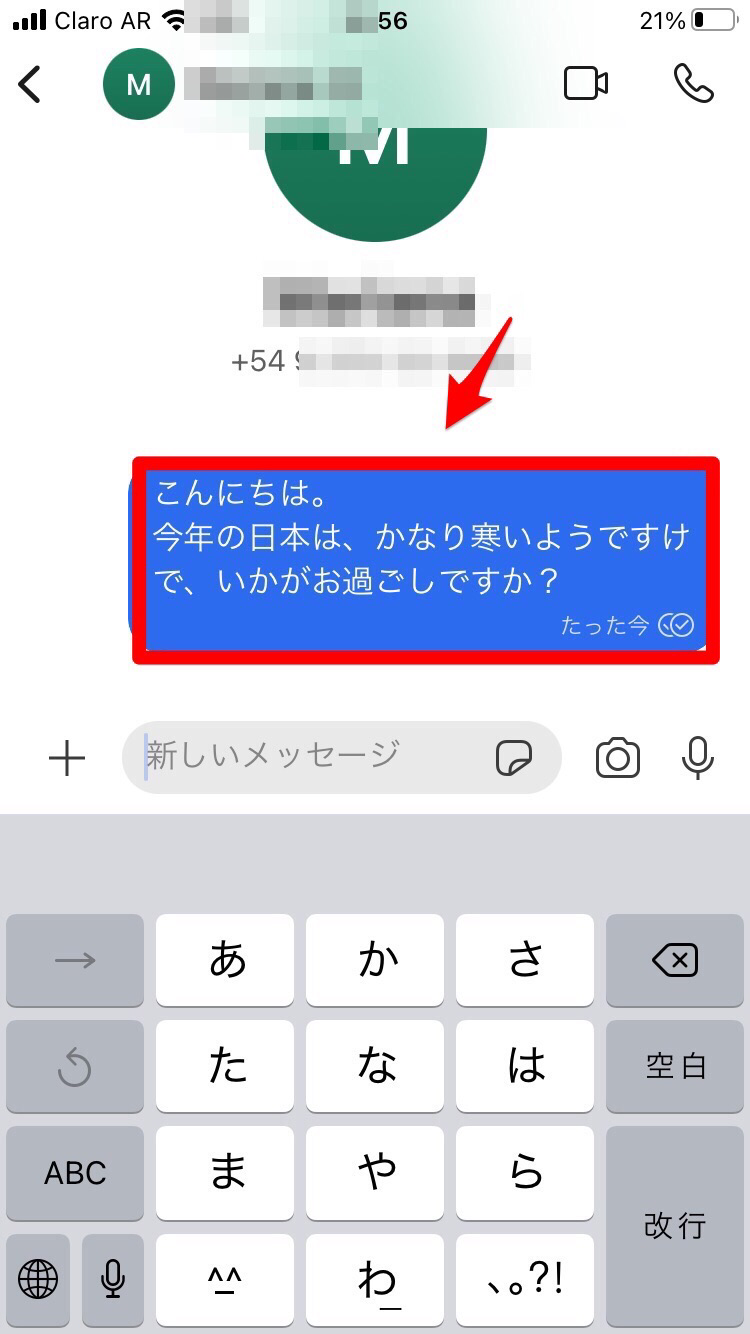
「消えるメッセージ」設定をする
Signalアプリには、面白いメッセージ送信機能が付いています。
それが「消えるメッセージ」です。
「消えるメッセージ」とは、メッセージの送信後、設定した時間が経過すると自動的にメッセージが消去させる機能のことです。
設定方法を紹介します。
送信相手のトーク画面の右上にある「プロフィール」アイコンをタップしましょう。

「会話の設定」画面になります。表示されている項目の中に「消えるメッセージ」があるので「ON」にしましょう。
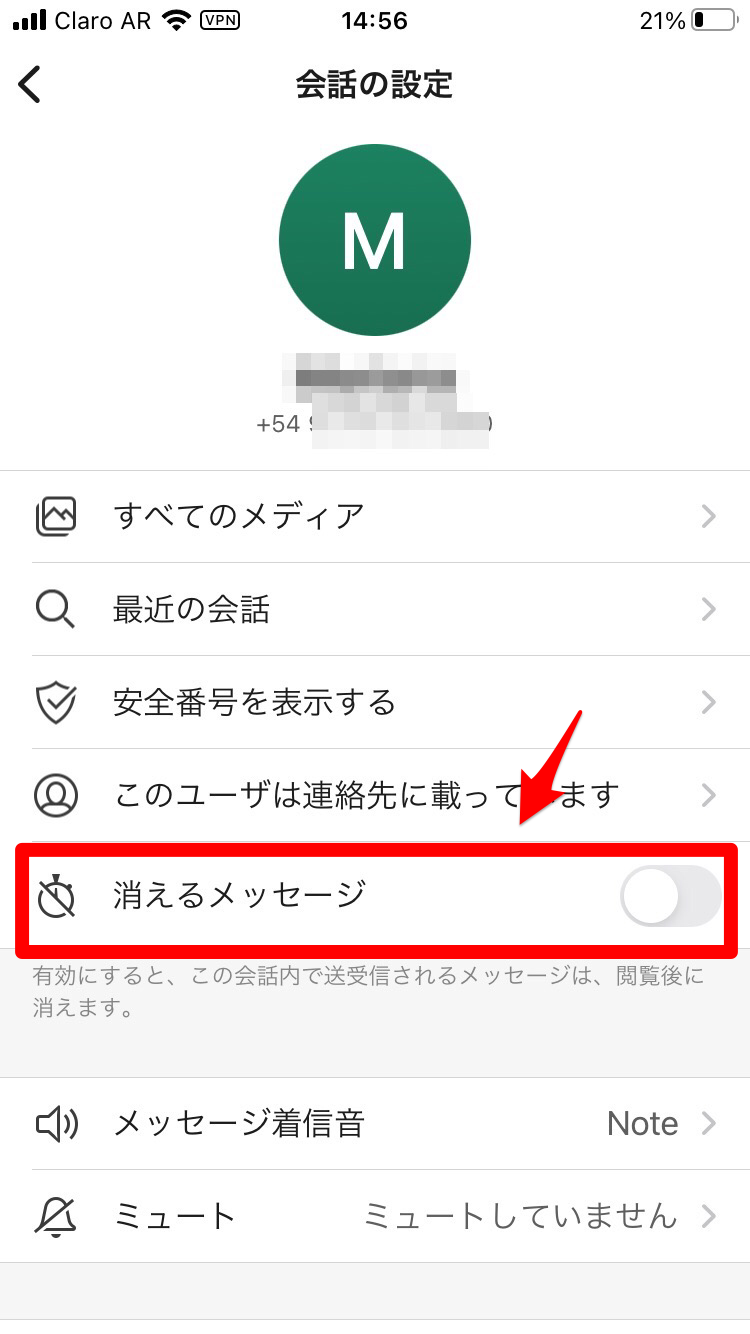
メッセージが消える時間の設定を行える調整レバーが表示されます。最長1日、最短10分です。ここでは10分で設定します。
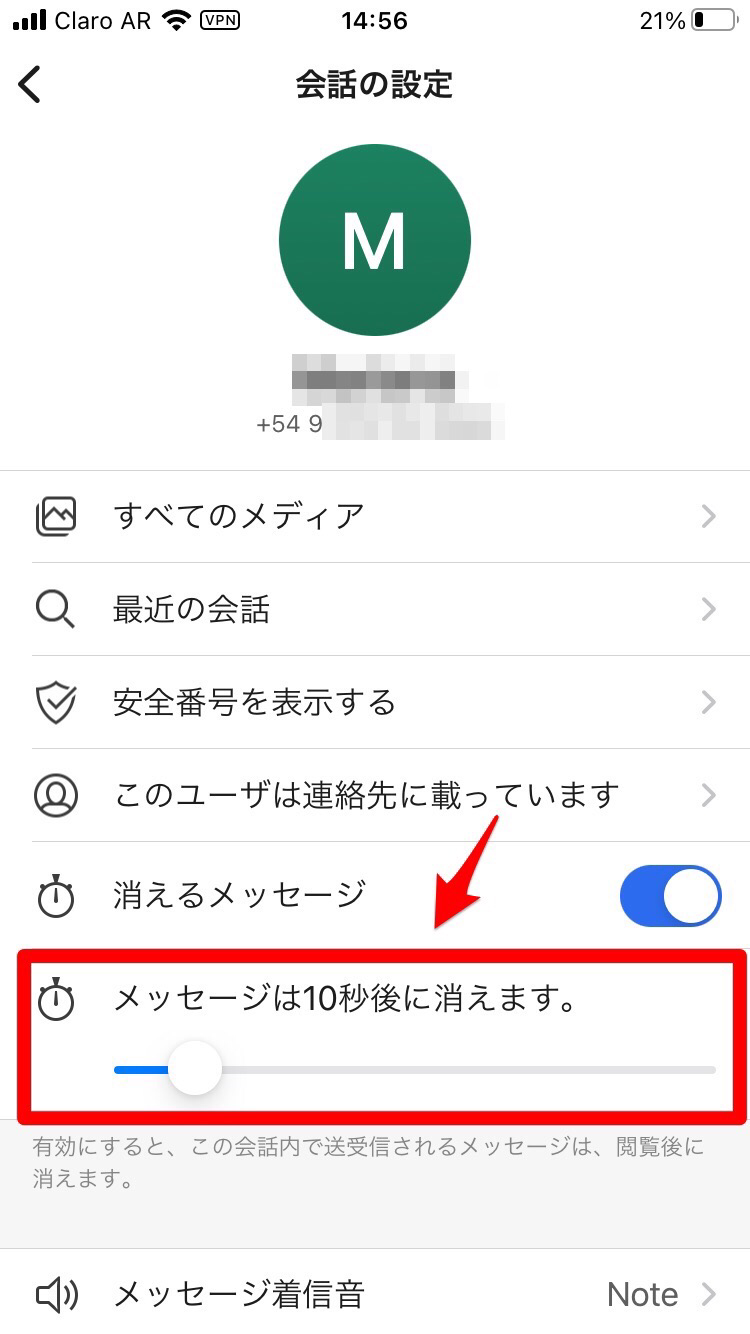
メッセージを入力し「送信」タブを押します。
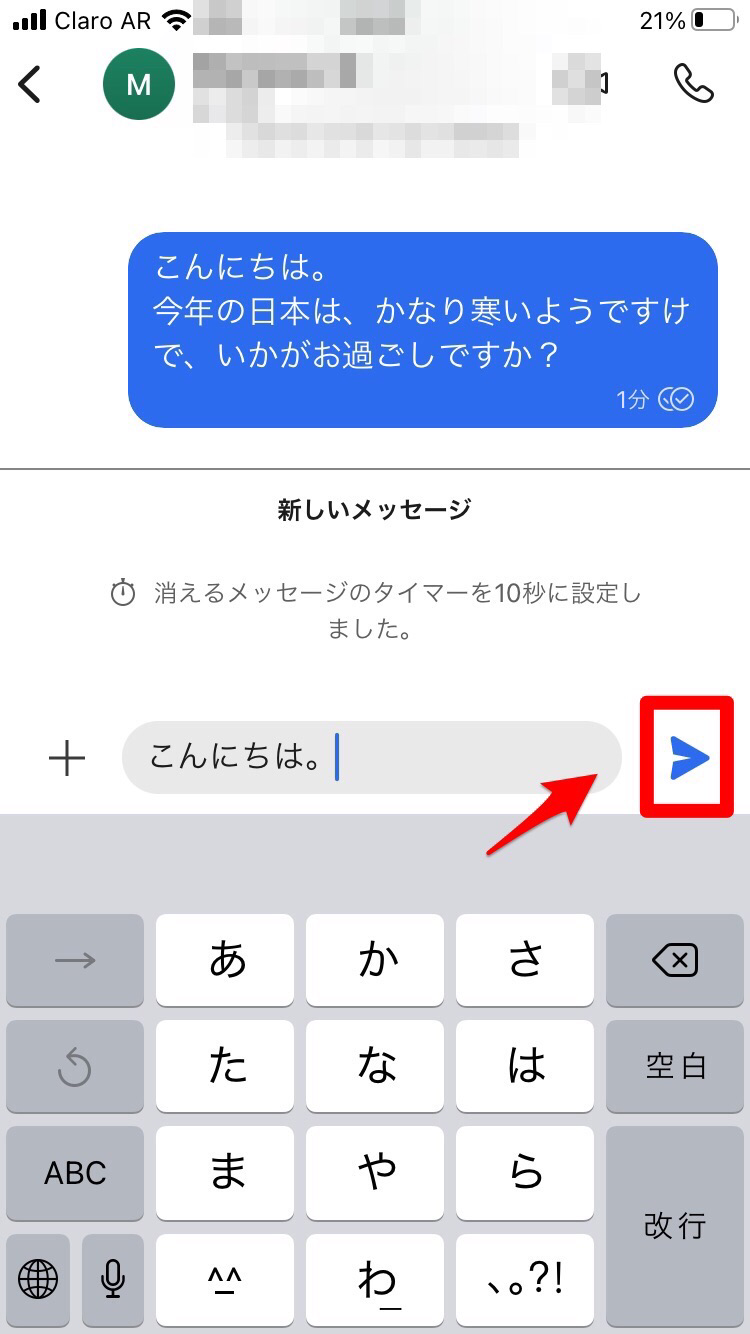
メッセージが送信され10秒のカウントダウンが始まります。
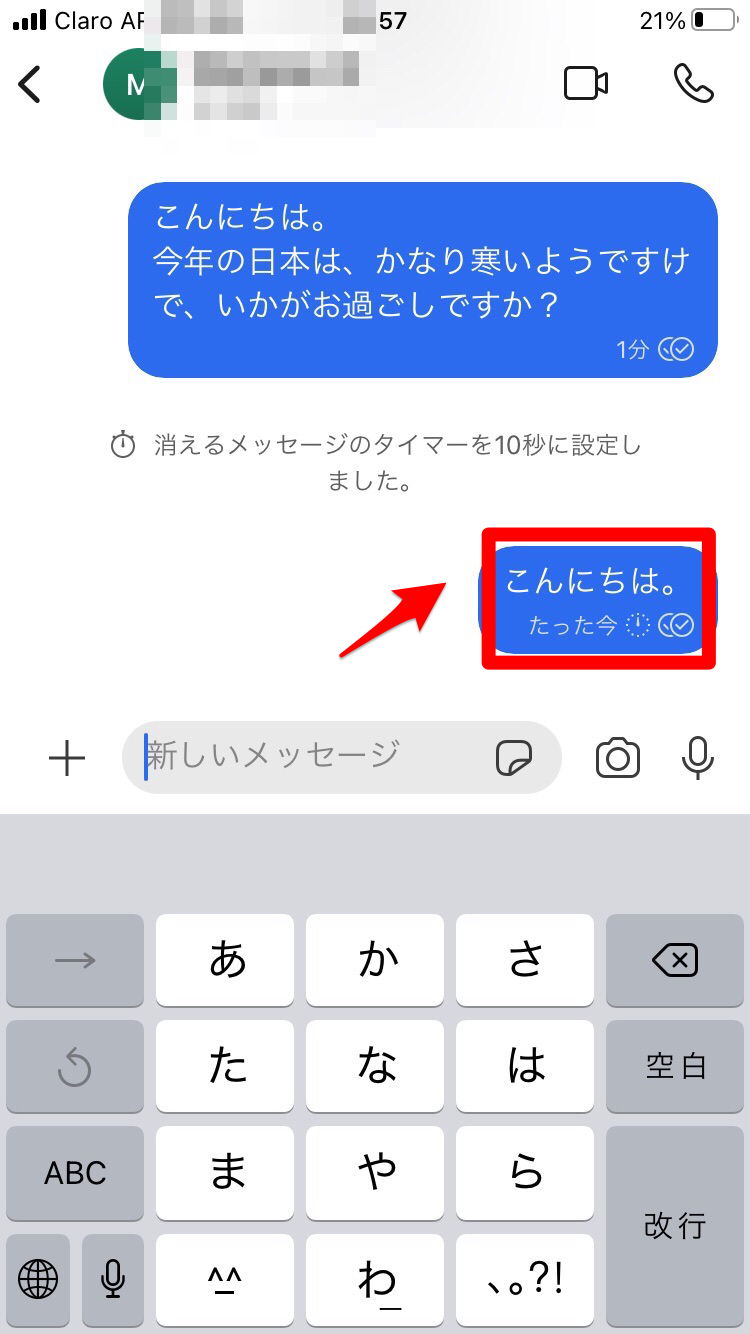
10秒後に送信したメッセージは消去されました。
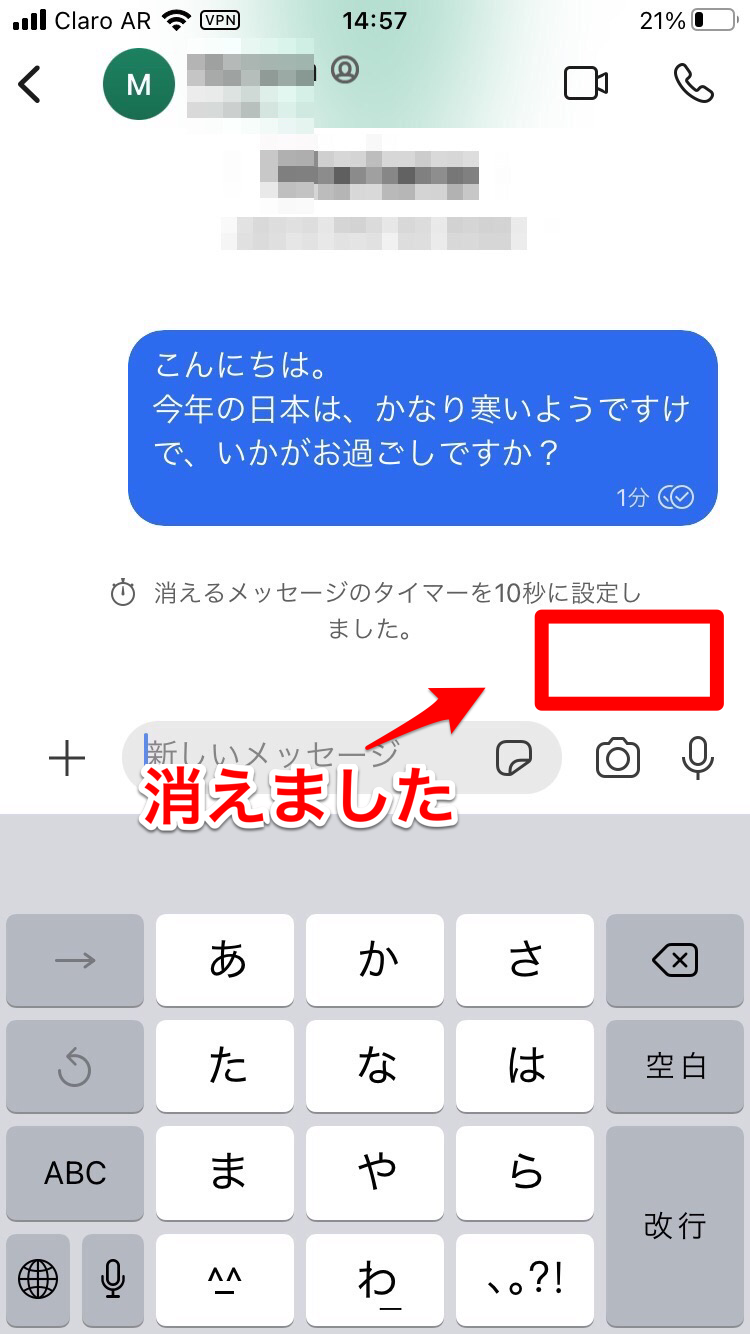
送信したメッセージを削除する
次に、送信したメッセージを削除する方法を紹介します。
トーク画面に表示されている送信したメッセージで、消去したいメッセージを指で押し続けましょう。
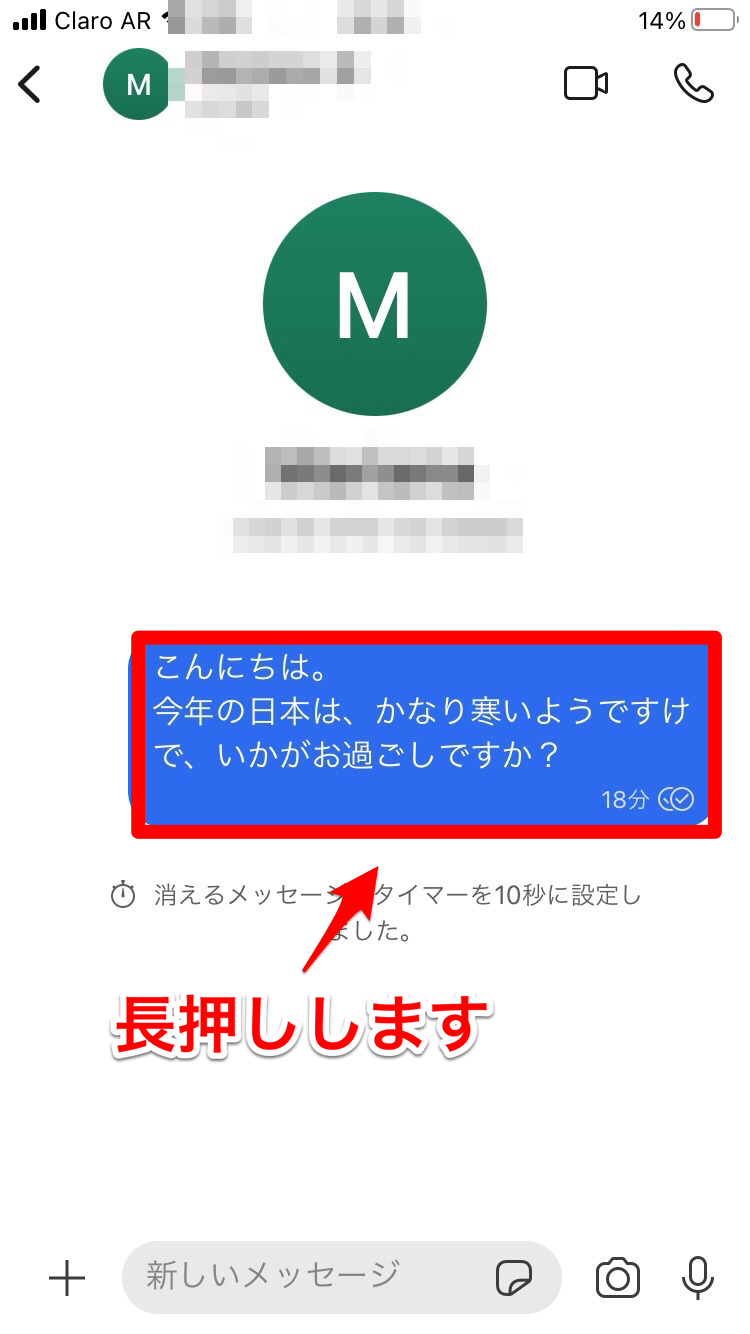
メニューが画面の下に表示されます。表示されているタブの中に「ゴミ箱」で表示された「削除」アイコンがあるのでタップしましょう。
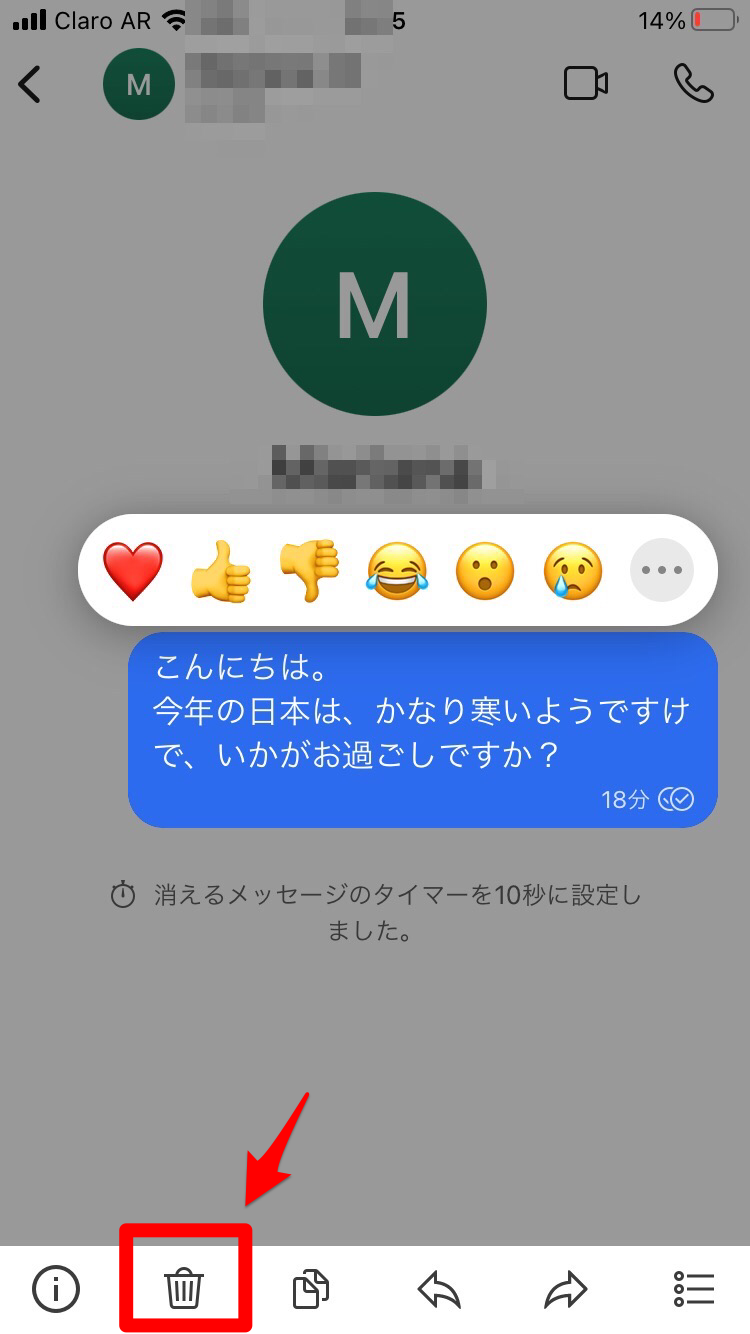
これで送信メッセージを消去されます。
Signal – プライベートメッセンジャー
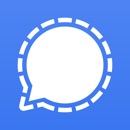
開発:Signal Messenger, LLC
掲載時の価格:無料
Ver:iOS 5.4 / Android 5.3.12